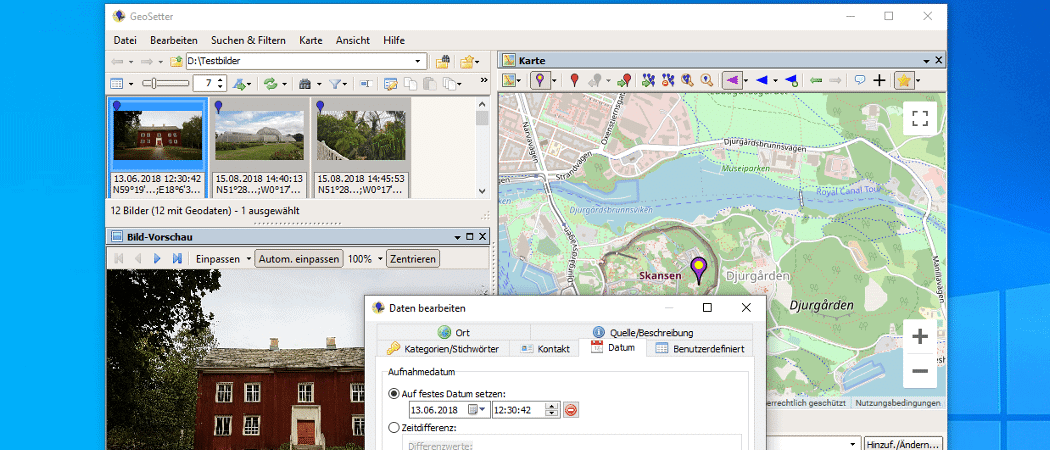Wenn man ein Foto mit einem Smartphone schießt, dann wird das Bild automatisch mit Informationen zur aktuellen Posititon und mit dem Aufnahmedatum versehen. Wenn diese Daten jedoch falsch sind, dann wird das Foto in Bildergalerien falsch zugeordnet. Diese Daten lassen sich jedoch auch nachträglich korrigieren.
Bei Aufnahmezeit und Aufnahmeort handelt es sich um Metadaten, die nicht direkt auf dem Foto sichtbar sind. Allerdings sind die Informationen trotzdem in der Bilddatei gespeichert. Programme zur Bilderverwaltung auf dem PC, aber auch Apps oder Webanwedungen wie Google Photos verwenden diese Informationen um Fotos beispielsweise auf einer Karte anzuzeigen, oder die Bilder nach Jahren zu sortieren.
Wenn jedoch die Uhrzeit an der Kamera falsch eingestellt ist, oder das Smartphone keinen Standort abrufen kann oder darf, dann sind diese Metadaten falsch oder nicht vorhanden. Man kann die Daten jedoch nachträglich noch korrigieren oder hinzufügen.
Da die Daten im Exif-Format (Exchangeable Image File Format) gespeichert werden, spricht man bei den Metadaten in Bildern auch von Exif-Daten.
Exif-Daten am PC ändern und bearbeiten
Am PC kann man zum Anpassen der Meta-Daten eines Fotos die kostenlose Software GeoSetter verwenden. Das Tool liest alle Metadaten von Bildern in einer Fotogalerie aus und erlaubt es, diese anzupassen. Damit ist GeoSetter eine praktischs Exiftool um Foto-Metadaten zu bearbeiten und so beispielsweise das Aufnahmedatum zu ändern oder Metadaten zu entfernen.
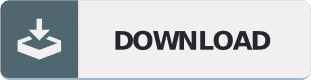
Über den Menüpunkt „Ansicht“ lässt sich eine Karte aktivieren, die den Ort anzeigt, an welchem das Bild aufgenommen wurde. Stimmt der Aufnahmeort eines Bildes nicht, kann man einfach auf der Karte den korrekten Ort auswählen. Mit einem Rechtsklick auf die Karte öffnet sich ein Menü, dass den aktuell markierten Ort in die Metadaten des Bildes übernimmt.
Für die Kartendarstellung sind die Dienste Google Maps und OpenStreetMaps verfügbar. Da Google für die Einbindung seiner Karten Geld verlangt, sind die Google Karten in GeoSetter mit einem unschönen Overlay mit der Beschriftung „For development purposes only“ überlagert. Es empfiehlt sich daher, von Google Maps auf OpenStreetMaps zu wechseln. Die funktioniert über das Menü Karte > Typ > OpenStreetMap
Um andere Daten, wie beispielsweise das Aufnahmedatum zu ändern, klickt man im Menü auf Bearbeiten > Daten bearbeiten. Im den Fenster das sich dann öffnet, wählt man oben den gewünschten Reiter. Beispielsweise Datum, Kategorien/Stichwörter oder Ort.
Hat man alle Angaben korrigiert, kann man diese über Bearbeiten > Änderungen speichern in der Bilddatei speichern.
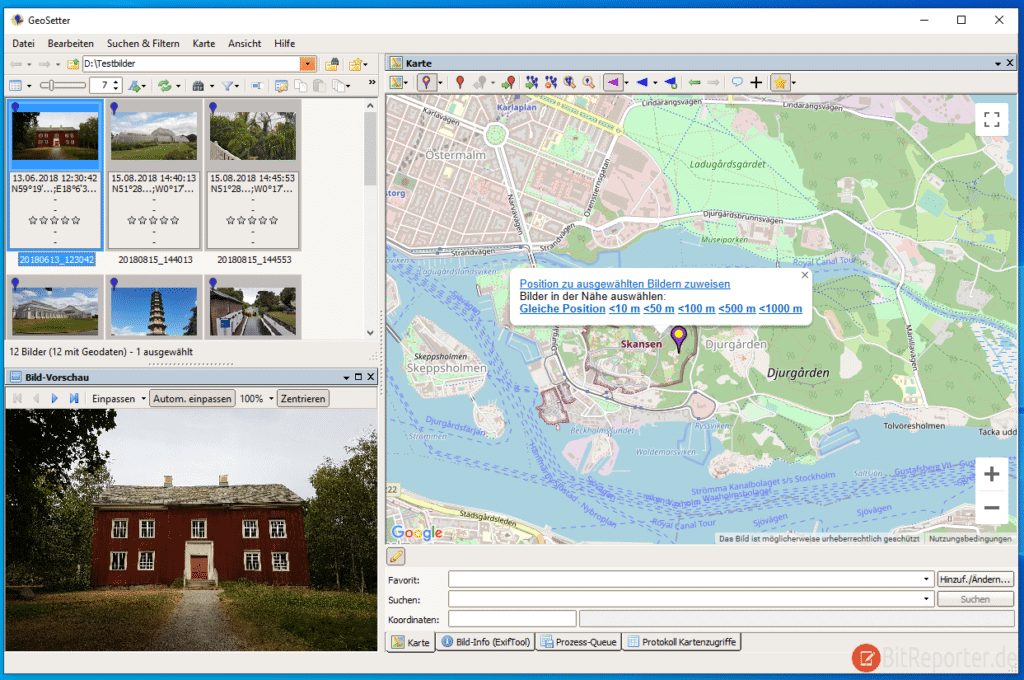
Anzeige
20.000 mAh, USB-C und USB-A, Hohe Ladeleistung ermöglicht Laden von Notebooks
USB-C & USB-A, 65W Ladeleistung lädt Laptops & Handys, Power Delivery & Quick Charge